Zuletzt angesehen:
stundenplan
Unterschiede
Hier werden die Unterschiede zwischen zwei Versionen angezeigt.
| Beide Seiten der vorigen RevisionVorhergehende ÜberarbeitungNächste Überarbeitung | Vorhergehende ÜberarbeitungLetzte ÜberarbeitungBeide Seiten der Revision | ||
| stundenplan [2016/08/21 20:33] – [Veranstaltungen in einem Modul] matt | stundenplan [2021/06/26 09:26] – Externe Bearbeitung 127.0.0.1 | ||
|---|---|---|---|
| Zeile 1: | Zeile 1: | ||
| + | Diese Seite soll dir dabei helfen, deinen Stundenplan zu erstellen. | ||
| + | ==== Intranet ==== | ||
| + | Zunächst musst du dich ins Intranet einloggen. Dorthin gelangst du über [[http:// | ||
| + | Alternativ kannst du auch auf der [[http:// | ||
| + | |||
| + | In beiden Fällen scrollst du runter und klickst auf den roten Button "Login Intranet" | ||
| + | Hier gibst du deine Rechenzentrum Kennung ein, die du mit deinen Immatrikulationsunterlagen von der Uni bekommen hast. | ||
| + | |||
| + | Achtung: die Erstellung des Stundenplans dient nur dazu, damit du weißt, wann du wohin musst; du bist mit der Erstellung deines Stundenplans nirgends angemeldet, was meistens auch nicht notwendig ist, du gehst einfach in die Vorlesung. Bei Übungen sieht es wiederum anders aus, zu denen musst du dich anmelden, wobei es da mehrere Möglichkeiten gibt. Aber keine Sorge, du wirst noch rechtzeitig über Stud IP oder in der ersten Vorlesung darüber informiert, wo du dich eventuell anmelden musst oder ob du wirklich in alle Vorlesungen pro Woche musst (wobei das meistens der Fall ist). | ||
| + | |||
| + | ==== Den eigenen Studiengang finden ==== | ||
| + | Klicke auf " | ||
| + | {{ : | ||
| + | ---- | ||
| + | \\ \\ | ||
| + | ==== Vorlesungsübersicht ==== | ||
| + | Das Beispiel zeigt die Vorlesungsübersicht für das Fach Elektrotechnik. Das P an der rechten Seite eines Moduls sagt dir, dass es sich hierbei um ein Pflichtmodul handelt, das du auf jeden Fall hören musst. Dort könnte auch WP für Wahlpflicht stehen, Module, bei denen du die Wahl zwischen mehreren hast, um genügend Punkte in einem Block zu sammeln, oder auch W für Wahl. Das sind Kurse, die du neben dem Studium belegen kannst, die aber keine Punkte geben. | ||
| + | \\ | ||
| + | |||
| + | {{ : | ||
| + | ---- | ||
| + | \\ \\ | ||
| + | ==== Veranstaltungen in einem Modul ==== | ||
| + | Klicke auf den Pfeil (►) neben einem Modul, um zu sehen, welche Veranstaltungen dort angeboten werden. Im Beispiel gibt es zwei Vorlesungen (gelb) und 11 Übungen (grün). Die Vorlesungen sind an jedem Termin verschieden und sollten alle ausgewählt werden. Die Übungen sind in der Regel alle gleich, das heißt, du suchst dir den besten Termin aus.\\ | ||
| + | |||
| + | **Achtung**: | ||
| + | |||
| + | Die E-7 neben der Deutschlandflagge sagt dir, von welchem Institut die Lehrveranstaltung angeboten wird. In diesem Falle dem Institut für Mikrosystemtechnik. Ein Klick auf den Link bringt dich zur Seite des Instituts. Falls es zu der Vorlesung keine StudIP Veranstaltung gibt, findest du Lehrmaterialien oft auf den Institutsseiten. | ||
| + | \\ | ||
| + | |||
| + | Neben Vorlesung und Übung gibt es noch einige weitere Arten von Veranstaltungen, | ||
| + | {{ : | ||
| + | ---- | ||
| + | \\ \\ | ||
| + | |||
| + | ==== Vorlesungen abonnieren ==== | ||
| + | Setze bei allen Vorlesungen, | ||
| + | Um die Auswahl zu bestätigen, | ||
| + | Möchtest du Veranstaltungen nicht mehr abonnieren, entferne einfach den Haken und klicke noch einmal auf " | ||
| + | \\ | ||
| + | {{ : | ||
| + | ---- | ||
| + | \\ \\ | ||
| + | ==== Tabellarischer Stundenplan ==== | ||
| + | Jetzt kannst du unter " | ||
| + | \\ | ||
| + | {{ : | ||
| + | \\ \\ | ||
| + | Das Ergebnis sieht dann so aus: | ||
| + | {{ : | ||
| + | |||
| + | \\ \\ | ||
| + | **Herzlichen Glückwunsch! Du hast deinen Stundenplan erstellt** | ||
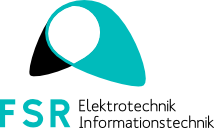

 StudIP
StudIP Insta
Insta HITECH
HITECH